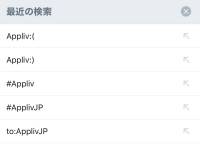Twitterで特定のイラストや写真を見つけたい! そのような要望を叶えてくれるのが「画像検索」機能。余計な投稿に邪魔されず、画像付きのツイートのみを検索することができます。
本記事では「画像検索」の基本から、日付やユーザーを指定して絞り込むワンランク上のテクニックまで解説していきます。


Twitter「画像検索」のやり方 日付指定など便利テクも【iPhone/Android/PC】
最終更新日:2018年12月04日
「画像検索」のやり方
スマホ(iPhone/Android)とパソコン(ブラウザ版)にわけて解説します。自分の利用環境に合わせてチェックしてください。
スマホ(iPhone/Android)の検索方法
以下ではiPhoneを使って解説します。Androidも基本の手順は同じです。
1.虫眼鏡のタブを開く
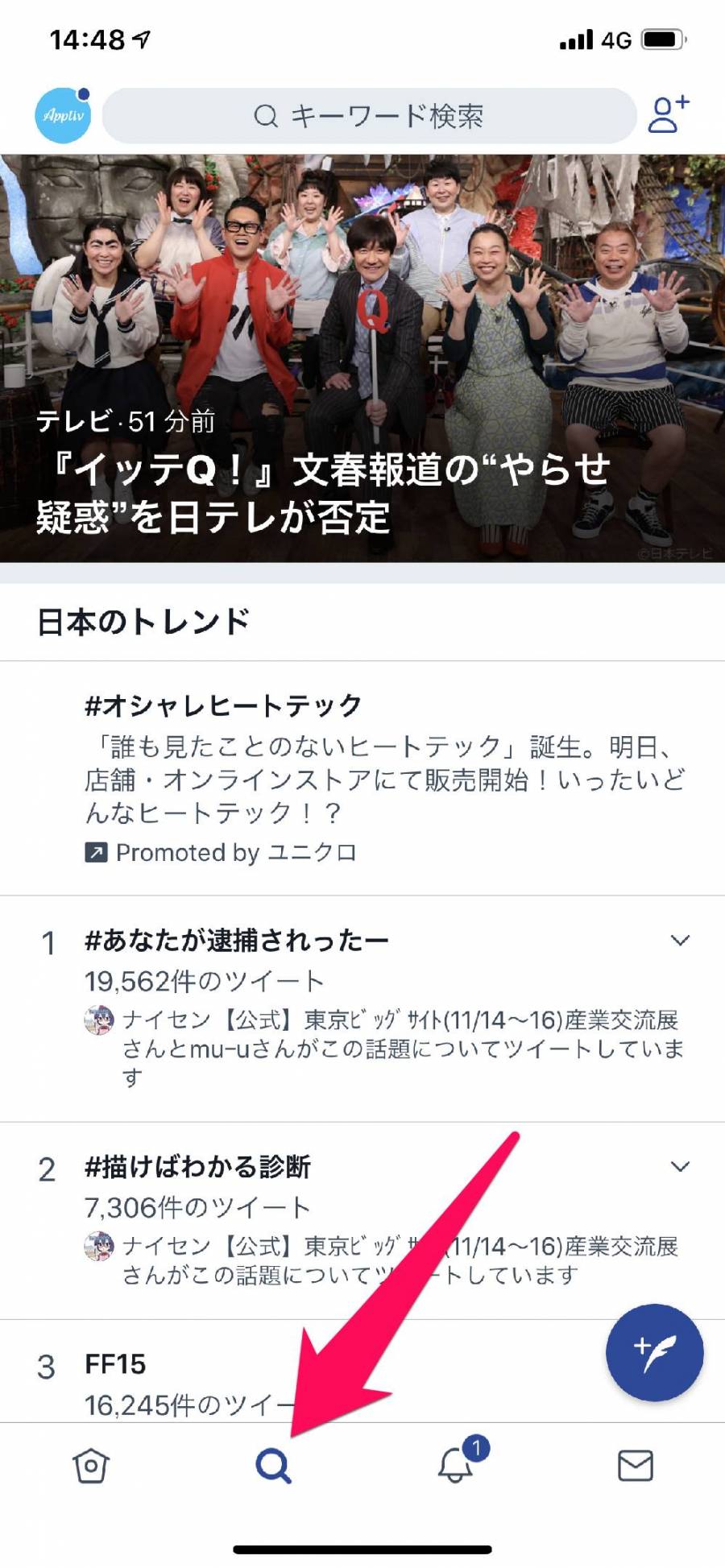
2.検索したいキーワードを画面上のフォームに入力して検索
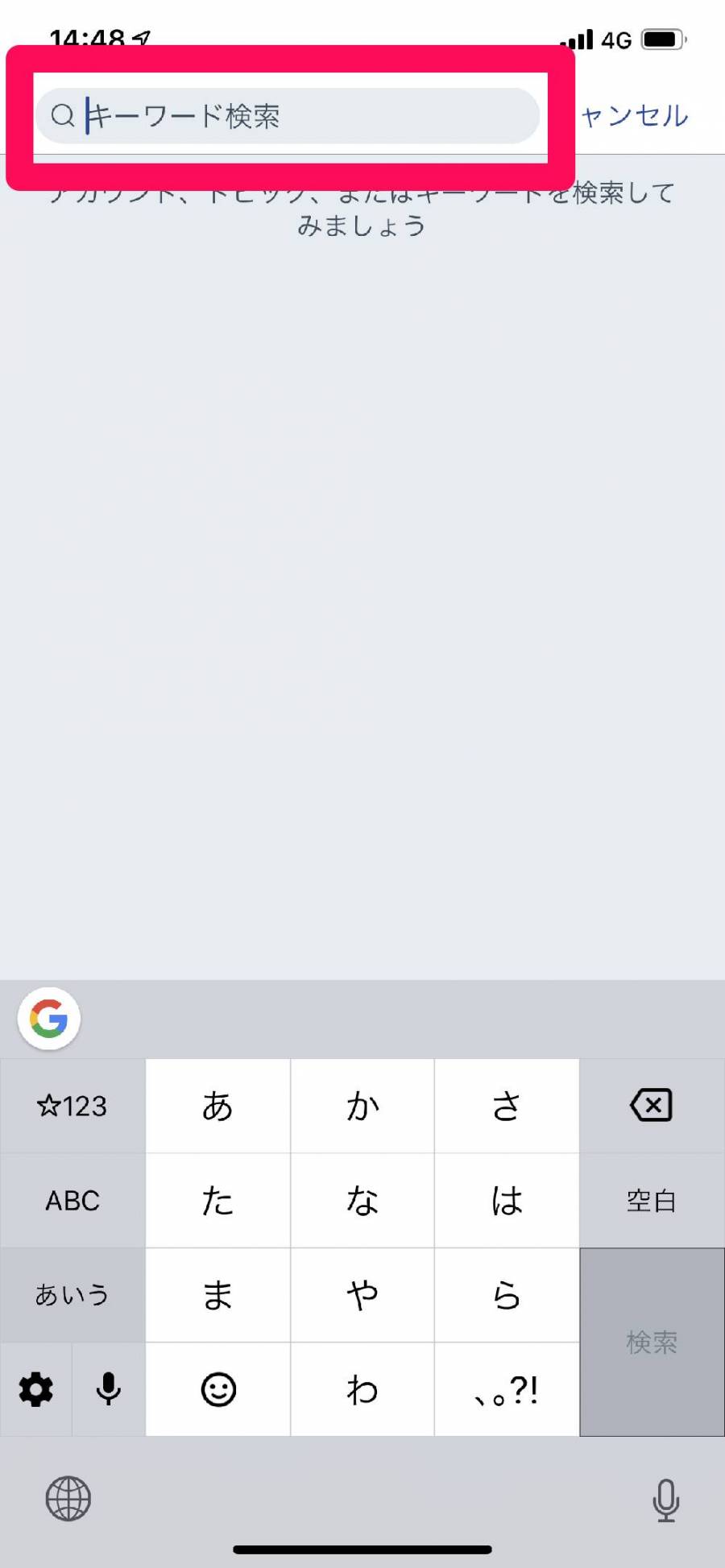
3.検索結果画面で「画像」をタップ
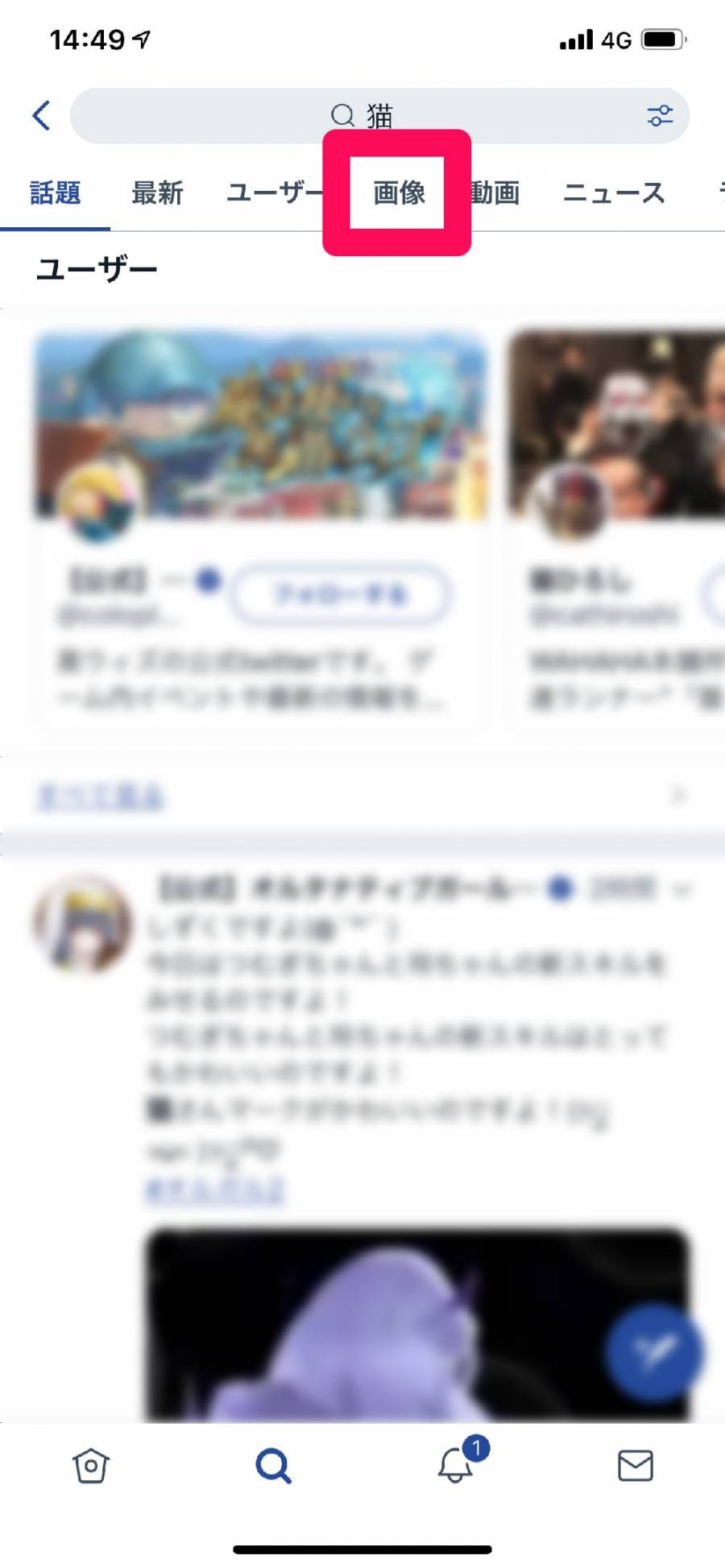
すると該当のキーワードを含み、なおかつ画像付きのツイートのみに絞り込めます。
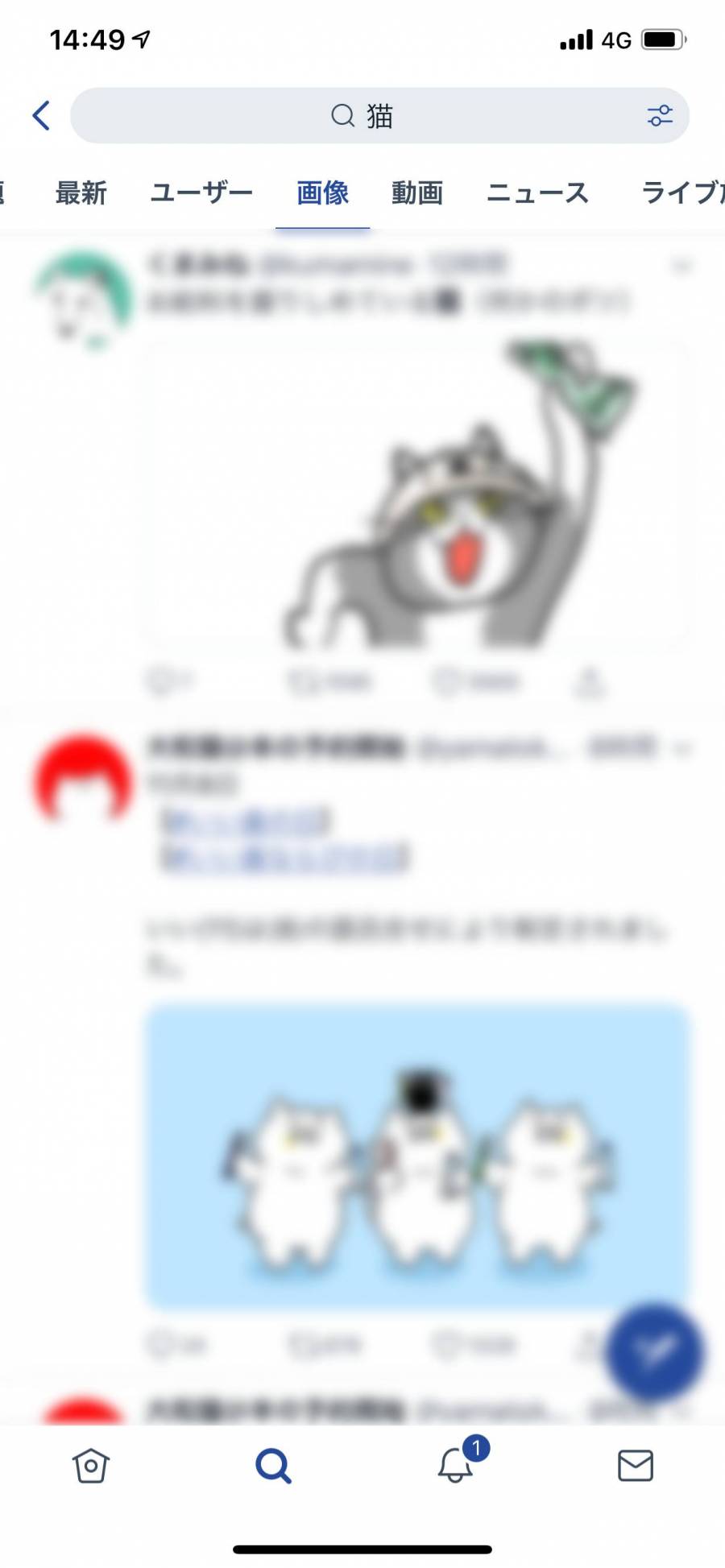
また、「画像」の隣にある「動画」をタップすれば、動画のみを絞りこめます。
パソコン(ブラウザ版)の検索方法
1.画面右上のフォームにキーワードを入力して検索
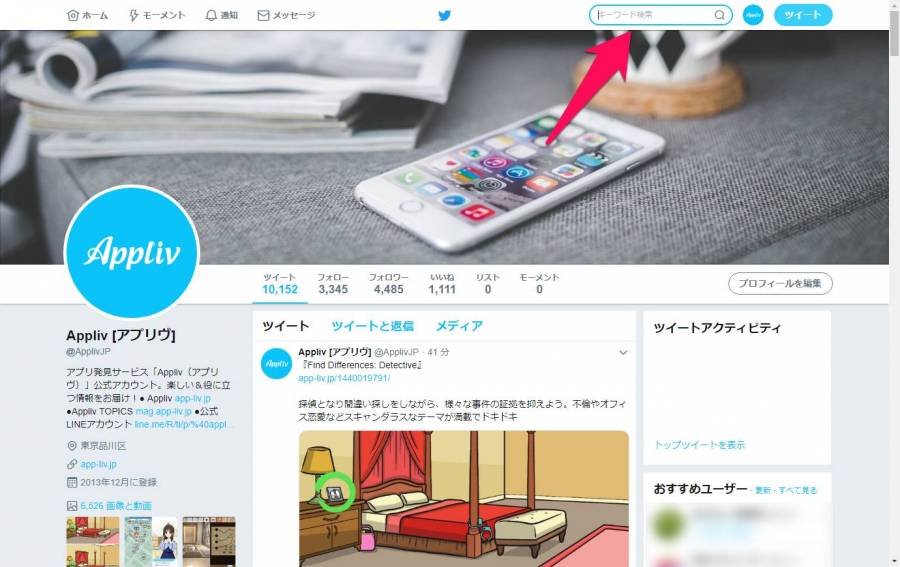
2.検索結果画面で「画像」をクリック
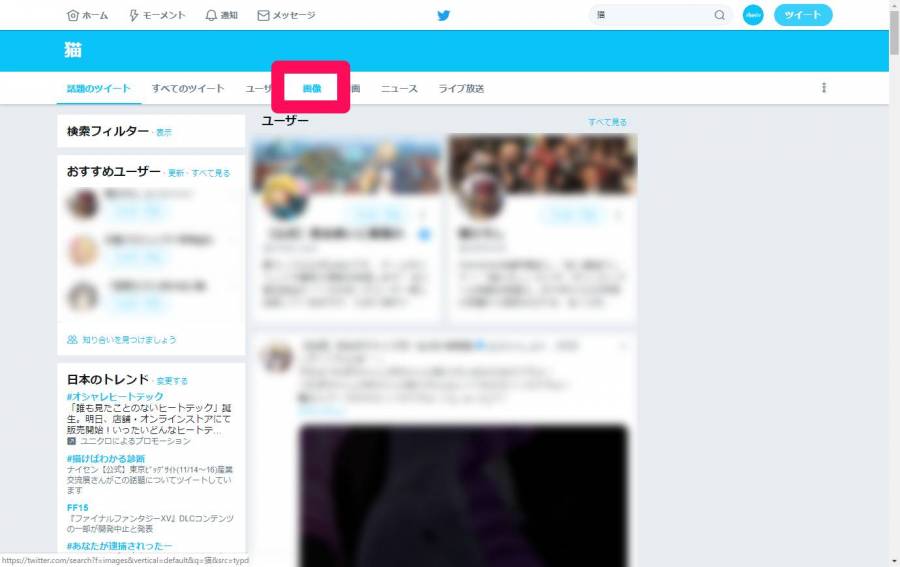
すると該当のキーワードを含むツイートに添付された画像が、タイル形式でずらっと表示されます。画像をクリックすれば、ツイート内容を確認可能です。
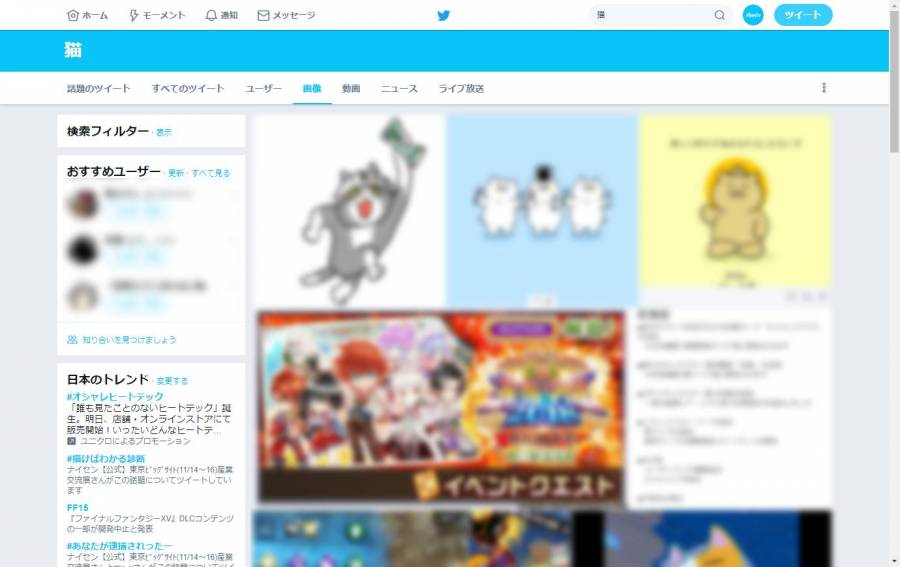
また、「画像」の隣にある「動画」をタップすれば、動画のみを絞りこめます。
覚えておきたい検索テクニック
期間・日付を指定して検索
検索キーワードの後に以下のコマンドを付け加えると、特定の期間に限定して検索ができます。
「since:年-月-日」指定した年月日以降のツイートを検索
例えば「appliv since:2018-04-01」なら、2018年4月1日から今日までで、applivを含むツイートが絞り込まれます。
「until:年-月-日」指定した年月日以前のツイートを検索
例えば「appliv until:2018-06-01」と検索すると、過去から2018年6月1日までで、applivを含むツイートが絞り込まれます。
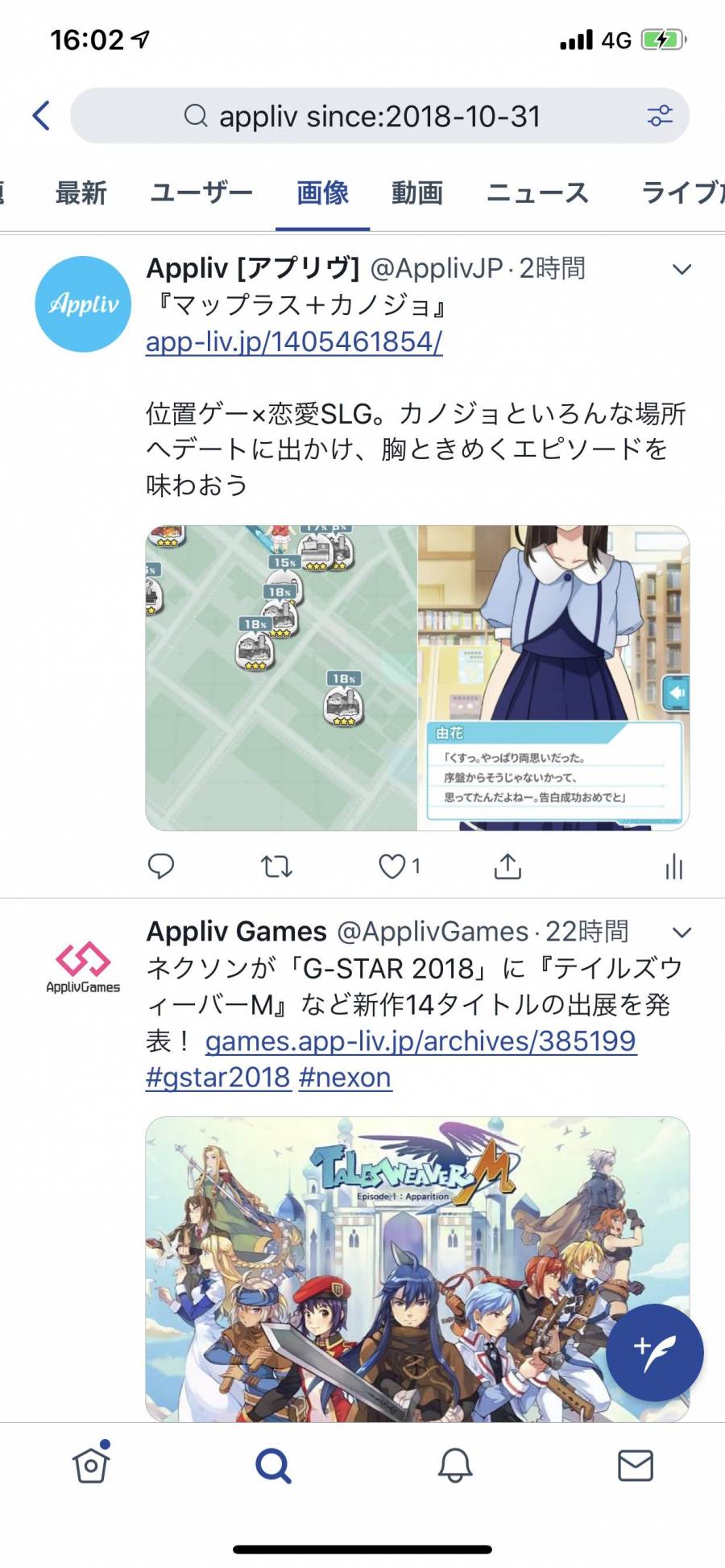
sinceとuntileは組み合わせることができ、「アプリ since:2018-04-01 until:2018-04-30」のようにすれば、指定した期間での検索が可能です。
特定のユーザーが投稿したツイートのみを検索
「@ユーザー名」特定のユーザーに関するツイート全表示
ユーザー名(@以下の半角英数のID)を入力すると、そのユーザーのツイート、ユーザーへのリプライやメンションを検索できます。
「from:ユーザー名」特定のユーザーがしたツイートのみを検索
上の@検索と異なり、こちらは特定ユーザーが投稿したツイートのみを絞り込みます。メンションやリプライは表示されません。

他にもTwitterで使える便利な検索テクニックがたくさんあります。詳しくはこちらの記事をご覧ください。
こちらの記事もおすすめ